Hướng dẫn khắc phục lỗi iPhone không nhận SIM ghép
SIM ghép là yếu tố quan trọng giúp các thiết bị iPhone Lock như iPhone 7, 7 Plus, 6s, 6s Plus, 6, 5s, 5, 4s có thể sử dụng các tính năng nghe gọi cơ bản. Mặc dù không thể thực hiện lệnh *101# trên iPhone Lock, bạn có thể khắc phục vấn đề này nhờ vào mẹo đã được Tripi.vn hướng dẫn trước đó. Bây giờ, chúng ta sẽ cùng tìm hiểu cách khắc phục lỗi không nhận SIM ghép.

Hướng dẫn sửa lỗi iPhone không nhận SIM ghép
Để sửa lỗi iPhone không nhận SIM ghép, bạn có thể thử các cách sau đây:
Bước 1: Kiểm tra SIM ghép trên iPhone, đảm bảo rằng nó vẫn hoạt động bình thường.
Trước khi áp dụng các phương pháp sửa lỗi iPhone không nhận SIM ghép, bạn nên kiểm tra các yếu tố cơ bản như xem SIM ghép có hoạt động bình thường hay không.
Bạn có thể thử tháo SIM ghép và lắp lại chính xác vào khay sim, sau đó kiểm tra xem iPhone đã nhận SIM hay chưa.
Một cách khác là bạn có thể thử gắn SIM ghép vào một thiết bị khác để kiểm tra xem liệu SIM ghép có bị lỗi hay không.
Nếu SIM ghép không nhận trên thiết bị khác, hãy mang SIM đến đại lý nơi bạn mua để kiểm tra và sửa chữa.
Nếu SIM ghép vẫn hoạt động tốt, hãy thực hiện các bước tiếp theo dưới đây để khắc phục vấn đề.
Bước 2: Khởi động lại thiết bị iPhone Lock để kiểm tra xem vấn đề có được giải quyết không.
Một trong những cách nhanh chóng để khắc phục lỗi iPhone không nhận SIM Lock là khởi động lại thiết bị. Điều này giúp giải quyết tình trạng không nhận SIM ghép hoặc SIM thường trên các phiên bản iPhone quốc tế khác như iPhone 7, 7 Plus, 6s, 6s Plus, 6, 5s, 5, 4s.
Khởi động lại iPhone giúp ổn định các quá trình đang diễn ra trên thiết bị, đồng thời là một phương pháp hiệu quả để khắc phục lỗi không nhận SIM ghép. Tuy nhiên, nếu sau khi khởi động lại mà vấn đề vẫn chưa được giải quyết, bạn có thể thử cách khác.
Cách 3: Kích hoạt chế độ máy bay trên iPhone
Ngoài khởi động lại thiết bị, việc sử dụng chế độ máy bay cũng là một phương pháp hiệu quả để khắc phục lỗi không nhận SIM ghép trên iPhone Lock một cách nhanh chóng.
Để kích hoạt chế độ máy bay, bạn vào mục Cài đặt (Settings) và chọn chức năng Chế độ Máy bay (AirPlane Mode) như trong hình dưới đây.
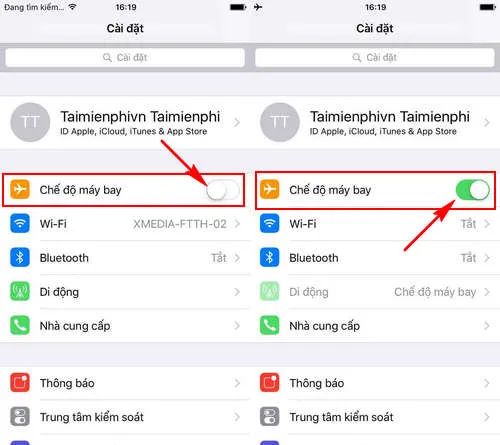
Sau khoảng 2-3 phút khi bạn đã kích hoạt chế độ máy bay, hãy tắt chế độ này và kiểm tra xem iPhone Lock của bạn đã nhận SIM ghép chưa.
Cách 4: Đặt lại cài đặt mạng trên iPhone
Nếu những phương pháp đơn giản không giúp bạn khắc phục được lỗi iPhone không nhận SIM ghép, bạn có thể thử cách chuyên sâu hơn, đó là đặt lại cài đặt mạng trên các dòng iPhone Lock như iPhone 7, 7 Plus, 6s, 6s Plus, 6, 5s, 5, 4s.
Bước 1: Truy cập vào Cài đặt chung (General) từ ứng dụng Cài đặt (Settings), sau đó chọn chức năng Đặt lại (Reset).

Bước 2: Tiếp theo, chọn chức năng Đặt lại cài đặt mạng (Reset Network Settings) và xác nhận thao tác này.

Cách 5: Thực hiện Restore lại iPhone
Phương pháp cuối cùng để khắc phục lỗi iPhone không nhận SIM ghép tại nhà là thực hiện Restore lại iPhone.
Tuy nhiên, trước khi thực hiện Restore iPhone, bạn cần lưu ý một số điều quan trọng:
- Đảm bảo bạn chưa tắt tính năng đồng bộ với iTunes trên máy tính.
- Cần tải và cài đặt phiên bản iTunes mới nhất trên máy tính của bạn tại đây: Tải iTunes.
- Đảm bảo iPhone của bạn có mức pin trên 50% trước khi tiến hành Restore.
Để thực hiện Restore iPhone và khắc phục lỗi không nhận SIM ghép, bạn có thể làm theo các bước hướng dẫn chi tiết trong bài viết Restore iPhone.
Nếu bạn đang sử dụng các dòng iPhone 5, 5S, 5C Lock và gặp phải tình trạng không nhận SIM ghép, bạn có thể tham khảo cách khắc phục lỗi này tại bài viết lỗi iPhone 5 không nhận SIM ghép dưới đây.
https://Tripi.vn/cach-sua-loi-iphone-khong-nhan-sim-ghep-18524n.aspx
Chúng ta đã cùng tìm hiểu các cách khắc phục lỗi iPhone không nhận SIM ghép. Hy vọng bài viết này giúp bạn giải quyết vấn đề và thiết bị iPhone của bạn có thể sử dụng SIM và các chức năng cơ bản bình thường. Nếu trong quá trình Restore iPhone, bạn gặp phải lỗi, đừng ngần ngại tham khảo bài viết tổng hợp các lỗi Restore iPhone để tìm ra nguyên nhân và cách giải quyết hiệu quả.
Có thể bạn quan tâm

6 Địa chỉ nhà thuốc đáng tin cậy hàng đầu tại quận Thanh Xuân, Hà Nội

100+ Lời chúc sinh nhật mẹ chồng ý nghĩa & sâu sắc nhất

Tỏi ngâm mật ong mang lại những tác dụng bất ngờ cho sức khỏe. Cùng khám phá 9 lợi ích tuyệt vời của sự kết hợp này.

Những mẫu lời tri ân thầy cô ngắn gọn, ý nghĩa và sâu sắc nhất

Những câu nói ý nghĩa về gia đình


